Relatório de formas de trabalho
O relatório Formas de trabalho usa um modelo preenchido pelos dados do Viva Insights para realizar um amplo diagnóstico dos padrões de colaboração de uma empresa, eficiência de reunião, bem-estar e treinamento para descobrir áreas de melhoria. As categorias e páginas do relatório ajudam você a responder a estas perguntas de negócios:
- Entenda os padrões de colaboração
- Quanto tempo os funcionários gastam usando ferramentas de colaboração digital?
- Quanto tempo as pessoas gastam em diferentes modos de colaboração?
- Tornar as reuniões eficazes
- Como a organização gasta seu tempo de reunião?
- Quanto tempo está indo para reuniões recorrentes?
- A multitarefa é impulsionada por hábito ou necessidade?
- Melhorar o bem-estar
- Os funcionários estão tendo tempo suficiente para trabalhar em suas principais prioridades?
- Incentive o treinamento e o desenvolvimento
- Os funcionários estão recebendo tempo de treinamento individual de gerente suficiente?
- Os gerentes estão equilibrando a supervisão com a autonomia dos funcionários?
Para preencher o relatório no Power BI, você precisará configurar e executar com êxito a consulta predefinida Formas de trabalho no Viva Insights.
Demonstração
A demonstração a seguir usa dados de amostra que são apenas representativos deste relatório e podem não ser exatamente o que você vê em um relatório ativo específico para os dados exclusivos de sua organização.
Pré-requisitos
Antes de executar as consultas e preencher o relatório no Power BI, você precisará:
Receber a função de Analista do Insights no Viva Insights.
Ter a versão de dezembro de 2022 (ou mais recente) do Power BI Desktop instalada. Se você tiver uma versão anterior do Power BI instalada, desinstale-a antes de instalar a nova versão. Vá para Obter o Power BI Desktop para baixá-lo e instalá-lo.
Configuração do relatório
Executar consulta
- Na experiência do analista do Viva Insights, selecione Análise.
- Em Modelos do Power BI, navegue até Formas de trabalho e selecione Iniciar análise. Para obter mais informações sobre o modelo Formas de trabalho antes de executar sua análise, selecione Saiba mais.
Em Configuração da consulta:
- Digite um Nome da consulta.
- Selecione um Período. O padrão Período é definido como Últimos 3 meses.
- Defina Atualização automática (opcional). Você pode definir a atualização automática da consulta marcando a caixa Atualização automática. Quando você seleciona a opção Atualização automática, sua consulta é executada automaticamente e calcula um novo resultado toda vez que o Viva Insights obtém dados de colaboração atualizados para pessoas licenciadas.
Observação
Se os dados organizacionais usados em uma consulta de atualização automática forem alterados (por exemplo, um nome de atributo for alterado ou um atributo for removido), a consulta poderá interromper a atualização automática.
- Digite uma Descrição (opcional).
- Altere a regra de métrica (opcional). Para definir uma nova regra de métrica, selecione Mais configurações. Em seguida, escolha uma nova regra na lista. Para obter mais informações sobre regras de métrica, consulte Regras de métrica.
Observação
O painel Mais configurações também contém configurações de Agrupar por. As consultas do Power BI são definidas como Agrupar por semana e você não pode editar esse campo.
Em Métricas de modelo predefinidas, exiba a lista de métricas pré-selecionadas, que aparecem como marcas cinza. Essas métricas são necessárias para configurar o relatório do Power BI e você não pode removê-las. Você pode adicionar outras métricas selecionando Adicionar métricas.
Importante
Dados organizacionais ausentes ou de baixa qualidade podem afetar suas métricas e resultar em avisos ou erros. Saiba mais sobre notificações de qualidade de dados em Qualidade de dados na experiência do analista.
Em Selecionar quais funcionários você deseja incluir na consulta, adicione filtros para restringir os funcionários no escopo de seu relatório. Não remova o filtro predefinido "Está Ativo". Para obter mais detalhes sobre as opções de filtro e métrica, consulte Filtros. Se você notar um aviso ou erro aqui, é porque um de seus atributos está ausente em seus dados organizacionais ou é de baixa qualidade.
Em Selecione quais atributos de funcionário você quer incluir na consulta, adicione até 20 atributos organizacionais. Após a execução da consulta, você pode usar esses atributos para agrupar e filtrar os relatórios.
Importante
Essa consulta do PowerBI precisa de alguns atributos específicos para ser executada e nós os pré-selecionamos para você. Esses atributos aparecem em cinza e você não pode removê-los. Também podemos incluir alguns atributos que ajudam seu modelo, mas não são necessários para a execução de sua consulta. Esses atributos aparecem em azul e você pode removê-los.
Se você observar atributos marcados com avisos amarelos, a qualidade desse atributo é baixa. Se você observar atributos marcados em vermelho e o botão Executar da consulta desativado, esse atributo está ausente em seus dados organizacionais.
Saiba mais sobre atributos e qualidade de dados em Qualidade de dados na experiência do analista.
Selecione Executar no canto superior direito da tela. A consulta pode levar alguns minutos para ser executada.
Acessar os resultados da consulta
Você pode acessar o relatório de duas maneiras diferentes:
- Ver o relatório no navegador. Use essa opção se quiser apenas Ver o relatório.
- Abra o modelo do Power BI no Power BI Desktop e conecte-se aos resultados da sua consulta. Use essa opção se quiser personalizar o relatório ou compartilhá-lo com outras pessoas na sua organização publicando o relatório no Serviço do Power BI.
Ver o relatório no navegador
Para ver o relatório no navegador, vá para a Página de resultados da consulta e selecione o ícone de olho na coluna Exibir. Você pode selecionar Abrir em uma nova guia se quiser manter o relatório em segundo plano enquanto executa outras tarefas em Insights Avançados.
Abra o modelo do Power BI no Power BI Desktop
- Acesse a página resultados da Consulta e selecione o ícone do Power BI na coluna Ações para baixar o modelo do Power BI e obter os identificadores de consulta e partição. Você precisará desses identificadores mais tarde.
- Abra o modelo baixado.
- Se você for solicitado a selecionar um programa, selecione Power BI.
- Quando solicitado pelo Power BI:
- Cole os identificadores de partição e consulta.
- Defina o Tamanho mínimo do grupo para agregação de dados nas visualizações deste relatório de acordo com a política de sua empresa para visualização de dados do Viva Insights.
- Selecione Carregar para importar os resultados da consulta para o Power BI.
- Se solicitado pelo Power BI, entre usando sua conta organizacional. O Power BI carrega e prepara os dados. Para arquivos grandes, esse processo pode levar alguns minutos.
Importante
Você precisa entrar no Power BI com a mesma conta que usa para acessar o Viva Insights. Se disponível, selecione Conta organizacional à esquerda. Você pode ter que entrar mais de uma vez.
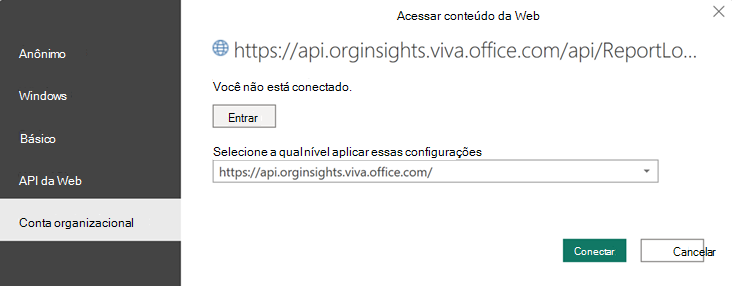
Configurações do relatório
Depois que o relatório Formas de trabalho for configurado e preenchido com dados do Viva Insights no Power BI, exiba e defina os seguintes parâmetros na página Configurações:
| Setting | Descrição |
|---|---|
| Selecionar o período de tempo para o relatório | Selecionar o período de tempo para o qual deseja exibir os dados no relatório. |
| Selecione um atributo para agrupar dados por | Selecione o atributo agrupar por principal mostrado em todas as páginas do relatório. Você pode alterar esse atributo a qualquer momento e todas as páginas de relatório mostrarão valores de grupo pelo novo atributo. |
| Selecionar filtro de relatório opcional | Para filtrar a população de funcionários medida, você pode filtrar por qualquer atributo organizacional selecionado e, em seguida, filtrar por qualquer um dos valores desses atributos. Se você usar filtros, a contagem de funcionários medida refletirá um número reduzido. Os funcionários medidos refletem o número de funcionários na população filtrada que estavam ativos durante o período de tempo especificado. Funcionários ativos são aqueles que enviaram pelo menos um email ou bate-papo do Teams durante uma semana de trabalho incluída no período atual. |
| Exclusões | Use as caixas de seleção para:
|
| Selecione o idioma preferido para seu relatório | Altere o idioma do seu relatório. |
Observação
No momento, as Exclusões listadas acima não estarão disponíveis se você optar por exibir o relatório no navegador. As Exclusões só estarão disponíveis se você baixar o modelo do Power BI e abri-lo no Power BI Desktop.
Depois de confirmar as configurações, verifique o número de funcionários medidos para confirmar se essa é a população que você deseja analisar.
Sobre este relatório
Para ajudá-lo a avaliar a cultura de colaboração e a experiência dos funcionários de sua empresa, o relatório Formas de trabalho inclui as seguintes categorias e páginas de relatório:
| Categoria | Page |
|---|---|
| Entenda os padrões de colaboração | Linha de base da colaboração e colaboração após o expediente |
| Modos de colaboração | |
| Tornar as reuniões eficazes | Reuniões longas ou grandes |
| Horário de reunião recorrente | |
| Prevalência de multitarefa | |
| Melhorar o bem-estar | Horas de foco ininterruptas |
| Incentive o treinamento e o desenvolvimento | Tempo de treinamento do gerente |
| Capacite sua força de trabalho |
Vamos discutir com mais detalhes.
Entenda os padrões de colaboração
Linha de base de colaboração e colaboração após o expediente
Quanto tempo os funcionários gastam usando ferramentas de colaboração digital?
Compare a média de horas semanais de colaboração para cada pessoa, por grupo, com a colaboração após o expediente. Essas informações destacam como a carga de colaboração está afetando o trabalho após o expediente.
Modos de colaboração
Quanto tempo as pessoas gastam em diferentes modos de colaboração?
Explore, por grupo, o número médio de horas por semana que as pessoas gastam em:
- Reuniões
- Chats do Teams
- Chamadas não agendadas do Teams
Alterne entre colaboração total ou colaboração após o expediente. Entender as diferenças entre como as equipes realizam o trabalho pode revelar as melhores práticas replicáveis e as áreas de oportunidade.
Tornar as reuniões eficazes
Reuniões longas ou grandes
Como a organização gasta seu tempo de reunião?
Descubra como sua organização gasta seu tempo de reunião. Nesta página, exiba a porcentagem de tempo gasto nos diferentes tipos de reunião pelo número de convidados, incluindo o organizador da reunião e duração.
A análise das práticas de reunião no nível organizacional pode ajudar a identificar fontes de sobrecarga de reunião, que você pode então trabalhar para simplificar. Você também pode identificar grupos com práticas de reuniões bem-sucedidas que o resto da empresa poderia adotar.
Horas de reunião recorrentes
Quanto tempo é gasto em reuniões recorrentes?
Entenda o tempo que sua organização gasta em reuniões recorrentes. Dividimos o tempo médio por categorias de reunião, como Reuniões grandes e curtas e Reuniões pequenas e longas. Reuniões recorrentes grandes ou longas são candidatos fáceis de simplificar, reduzindo o número de convidados ou a frequência ou duração da reunião.
Prevalência de multitarefa
A multitarefa é motivada por hábito ou necessidade?
Exiba a distribuição de funcionários por suas horas médias de colaboração e taxa média de multitarefa, ou seja, a porcentagem de horas de reuniões e chamadas do Teams em que eles realizaram várias tarefas ao mesmo tempo. Essa análise ajuda a determinar se a multitarefa durante as reuniões é devido ao hábito ou porque as pessoas não têm tempo livre suficiente durante o dia de trabalho para atualizar os emails fora das reuniões.
Melhorar o bem-estar
Horas de foco ininterruptas
Os funcionários estão tendo tempo suficiente para trabalhar em suas principais prioridades?
Descubra quanto tempo as pessoas têm para trabalhar de forma independente, exibindo:
Média de horas disponíveis para foco — ou seja, tempo sem nenhuma reunião agendada durante o horário de trabalho.
Horário ininterrupto, ou seja, tempo sem nenhuma reunião agendada durante o horário de trabalho não interrompido por email, chats do Teams ou chamadas do Teams.
Incentive o treinamento e o desenvolvimento
Tempo de treinamento do gerente
Os funcionários estão recebendo tempo de treinamento individual de gerente suficiente?
Saiba se os funcionários estão recebendo treinamento de gerente individual suficiente. Esta página mostra a distribuição dos funcionários por quanto tempo mensal individual eles recebem com seus gerentes.
Capacitar sua força de trabalho
Os gerentes estão equilibrando a supervisão com a autonomia dos funcionários?
Exiba a distribuição de funcionários que participam das mesmas reuniões que seus gerentes, juntamente com o tempo médio mensal de reunião de individual com seus gerentes. Essas informações são comparadas em toda a empresa.
Use esta página para analisar diferentes segmentos de comportamento do gerente (coassistente, altamente gerenciado, pouco treinado e Coaching) com base em suas taxas de comparecimento à mesma reunião que seus relatórios e seu tempo de reunião individual.
Tendências comportamentais
Entenda as tendências para as principais métricas de indicadores principais.
Tomar medidas
Encontre áreas de oportunidade para sua organização. Esta página inclui práticas recomendadas, recomendações e links para artigos relacionados sobre maneiras de ajudar seus gerentes a melhorar em cada área.
Glossário
Exiba as métricas deste relatório.
Dicas, perguntas frequentes e solução de problemas do Power BI
Para obter detalhes sobre como compartilhar o relatório e outras dicas do Power BI, solucionar problemas ou consultar as perguntas frequentes, consulte Dicas, perguntas frequentes e solução de problemas do Power BI.
Tópicos relacionados
Acessar os resultados da consulta e modificar as consultas existentes